又一款 Nginx 管理可视化神器!通过界面完成配置监控,一条龙
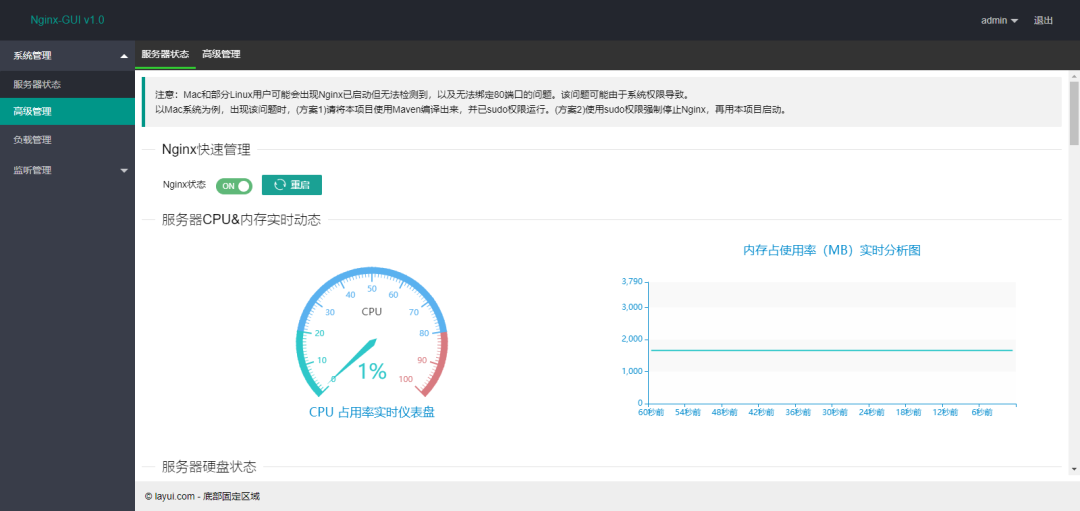
需求
nginx 可视化管理,例如
配置管理
性能监控
日志监控
其他配置
方案
目前已实现前两条:配置管理,和性能监控日志分析监控这块还需要另找方案实现!
目前方案直接套用 github 大神开发的 nginx-gui
github 地址:https://github.com/onlyGuo/nginx-gui
这个东西真的要吹一波,太好用了
而且源码公开,解决了我这种 java 出身的 linux 菜鸟的一大难题!
界面截图:
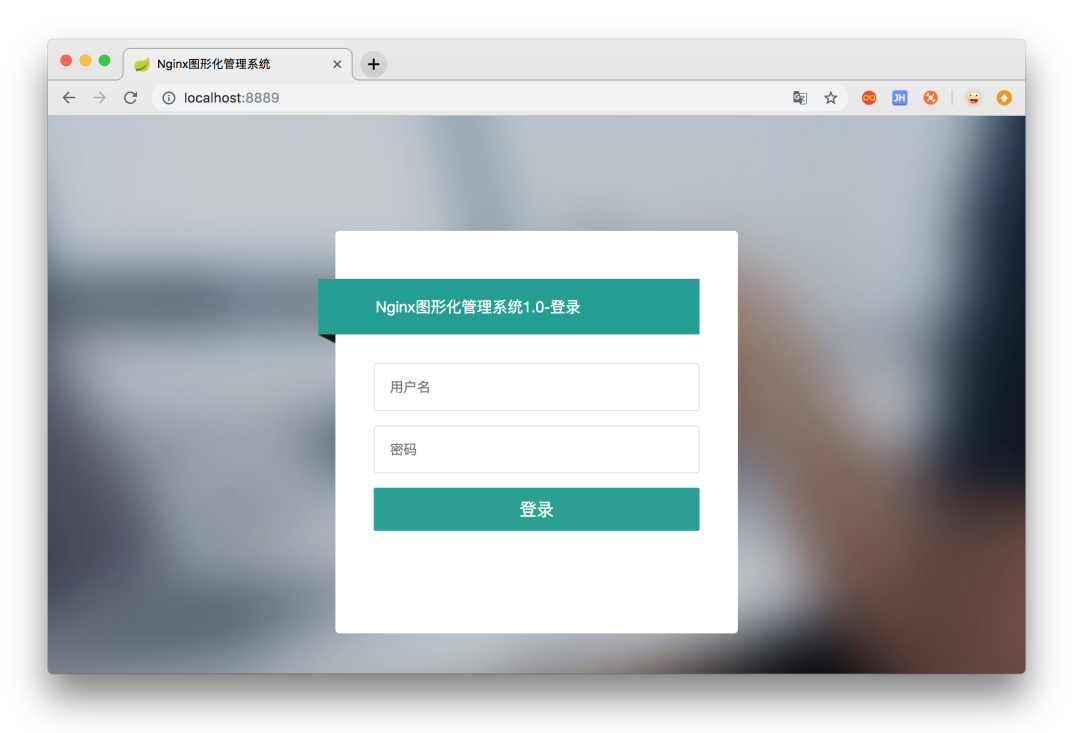
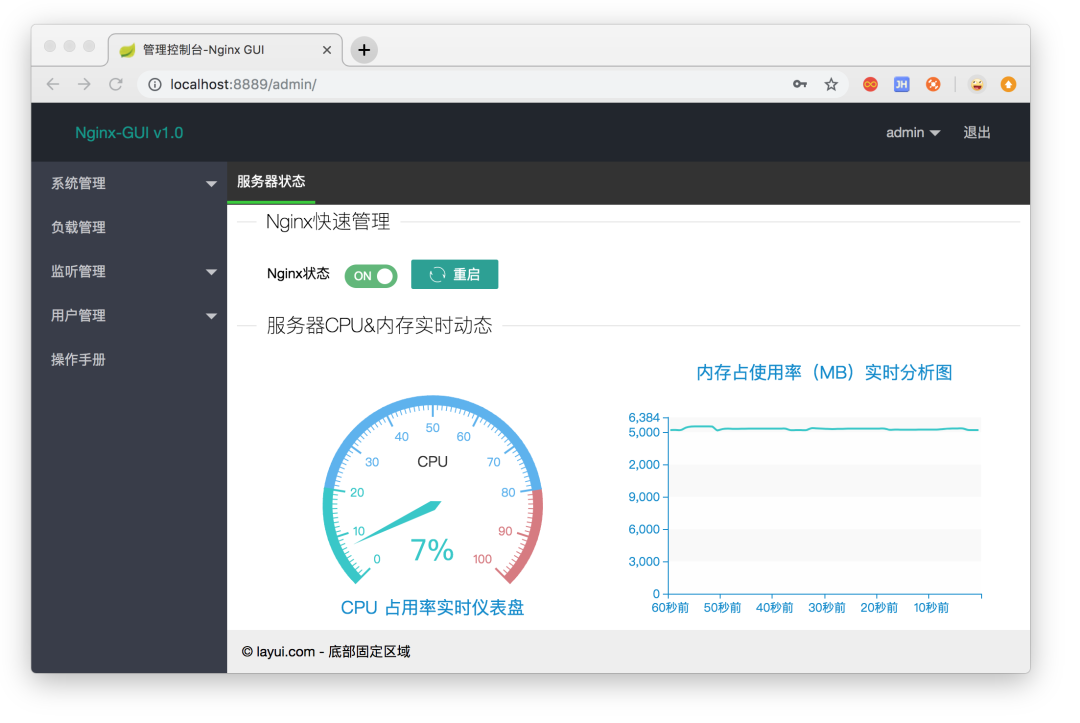
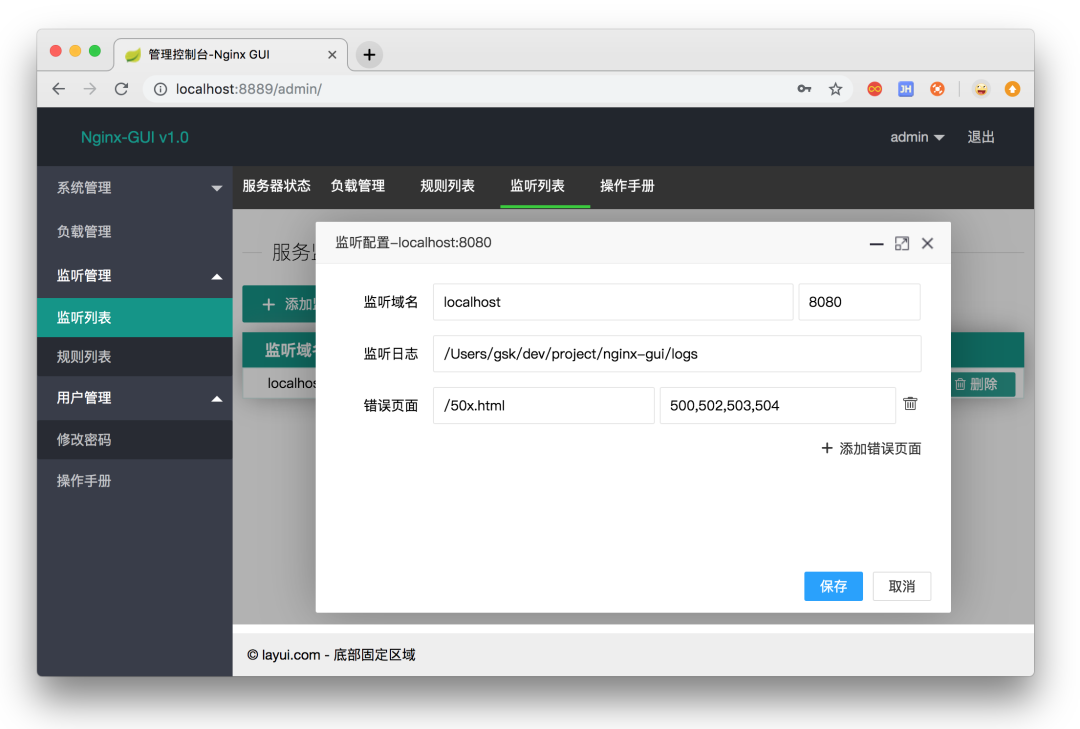
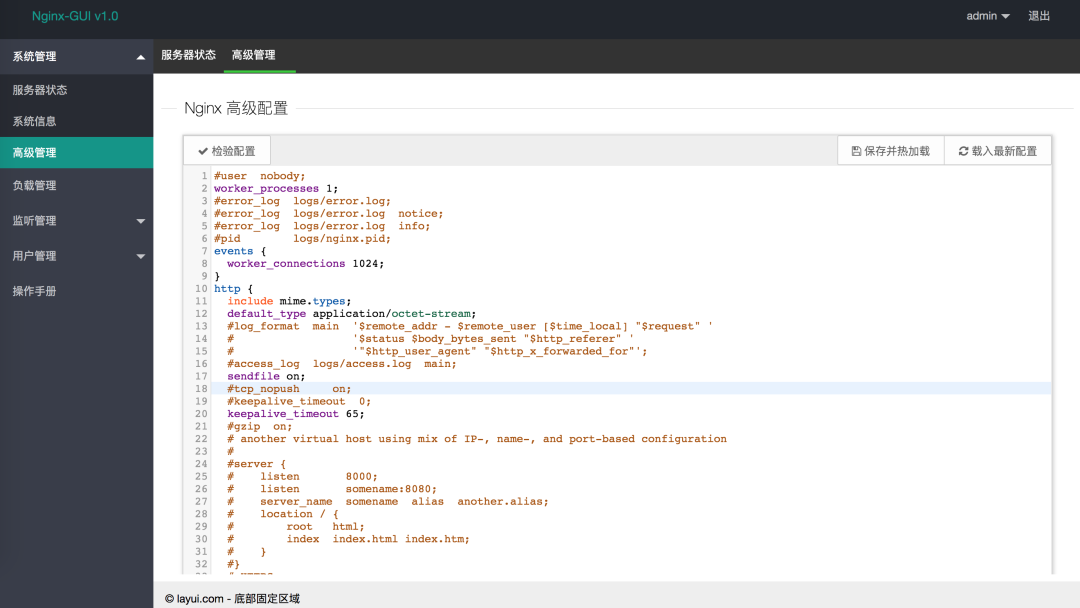
说明
先说明下,我也是刚才现学的,只是写下折腾的过程和碰到的问题
详细的用法之类的还是建议访问作者的 github 和作者的博客查看
作者 github:https://github.com/onlyGuo/nginx-gui
作者博客:http://bl.321aiyi.com/2019/03/18/nginx-gui/
折腾
一 下载和配置
首先到作者 github 说明页面,下载对应系统版本的安装包
需要注意的是 linux 版本有一段描述不可忽视
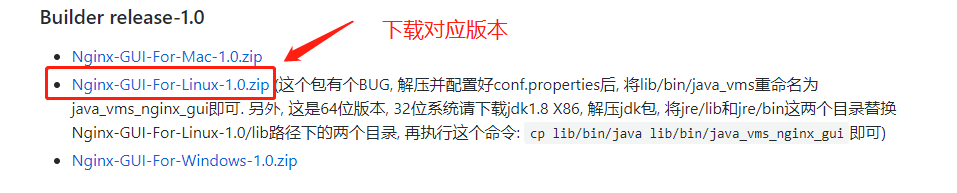
配置步骤如下:
1 下载并解压 Nginx-GUI-For-Linux-1.0.zip
略
2 修改配置文件
文件位置:conf/conf.properties
复制代码
3 重命名(此步骤仅 linux 版本需要)
根据原作者的描述
针对 linux 64 位版本
需要将 lib/bin/
下的 java_vms文件
重命名为 java_vms_nginx_gui
二 在服务器上运行
前面的步骤都完成以后,直接打包发布到服务器
复制代码
访问默认端口 8889 默认账号密码都是 admin

遗留问题
目前实现的有
性能监控
可视化配置
未能实现的是
日志分析
访问统计
版权声明: 本文为 InfoQ 作者【Summer】的原创文章。
原文链接:【http://xie.infoq.cn/article/72d0f625717b1b7127f07d729】。未经作者许可,禁止转载。












评论